جدول المحتويات
عند إجراء العمليات الحسابية في Excel ، في بعض الأحيان نريد عرض النتائج كخلية فارغة إذا كان الحساب لا يلبي احتياجاتنا. عندما نستخدم صيغ Excel ، فإنه غالبًا ما يُرجع نتيجة الصفر إذا كانت هناك خلايا فارغة أو إذا كان الحساب ينتج عنه خلية فارغة. سنلقي نظرة على عدة طرق مختلفة في خلية مجموعة التفوق على فارغة في الصيغة . سنستخدم نموذج مجموعة البيانات ، الذي يتضمن معلومات عن المنطقة ، المنتج ، سعر الكمية ، و المبيعات .
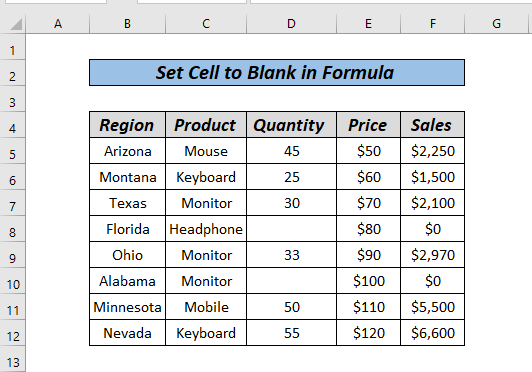
تنزيل المصنف التدريبي
اضبط الخلية على صيغ فارغة .xlsx6 طرق لتعيين الخلية على فارغة في الصيغة في Excel
كما ترى ، هناك بعض الخلايا الفارغة في العمود الكمية في مثال مجموعة البيانات الخاصة بنا ، لذلك عندما نحسب ، نتلقى صفرًا في المبيعات العمود. سننظر في كيفية استخدام الصيغ لجعل هذه الخلايا فارغة .
الطريقة 1: تعيين الخلية على فارغة باستخدام وظيفة IF
هنا ، نريد حساب المبيعات بضرب السعر و الكمية . عندما نفعل ذلك ، نحصل على النتيجة على النحو التالي.
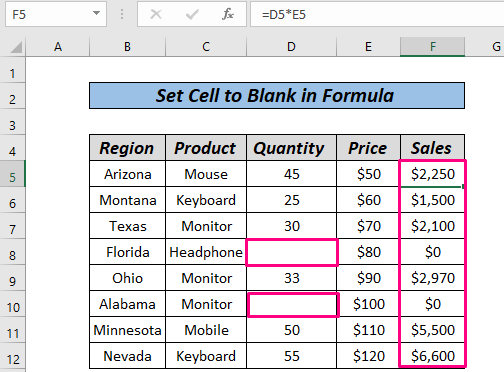
الآن ، سنقوم بحساب المبيعات ونريد إرجاع خلية فارغة إذا كانت قيمة الخلية أصغر من المبلغ $ 2000 .
الخطوات:
- أولاً ، انقر فوق الخلية F5 واكتب الصيغة التالية.
=IF((D5*E5)>2000,D5*E5,"") 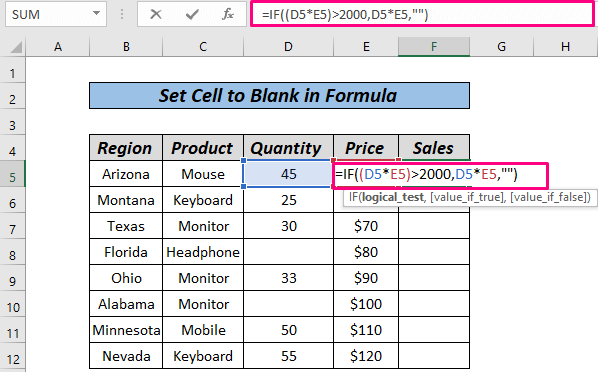
- الآن ، اضغط على أدخل .
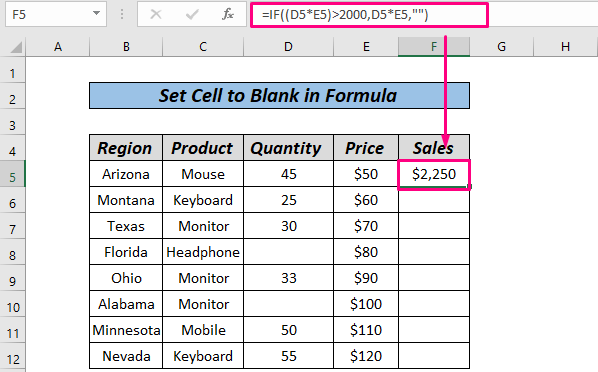
- أخيرًا ، اسحب لأسفل باستخدام مفتاح الماوس الأيمن إلى تعبئة تلقائية بقية سلسلة.
. 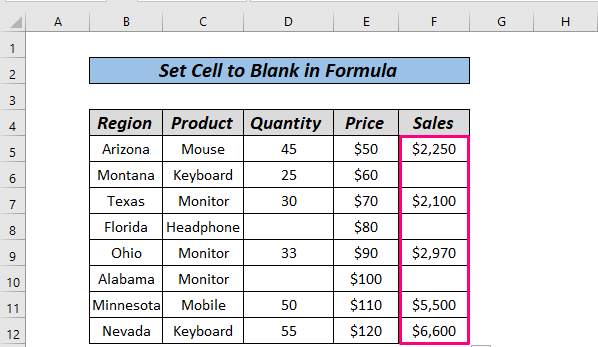
هنا ، باستخدام وظيفة IF نخبر Excel بإرجاع قيمة مضاعفة الكمية * السعر إذا كانت أكبر من $ 2000 وإلا فقم بإرجاع خلية فارغة.
اقرأ المزيد: الصيغة لإرجاع فارغة الخلية بدلاً من الصفر في Excel (مع 5 بدائل)
الطريقة الثانية: عيّن الخلية إلى فارغ بواسطة IF جنبًا إلى جنب مع ISBLANK
يمكننا استخدام مزيج من IF و ISBLANK أيضًا للحصول على النتيجة المرجوة. دعنا ندخل في هذا.
الخطوات:
- أولاً ، انقر فوق الخلية F5 واكتب الصيغة التالية.
=IF(ISBLANK(D5),"",D5*E5) 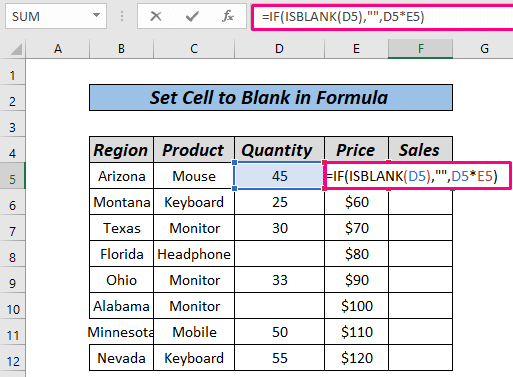
- الآن ، اضغط على ENTER .
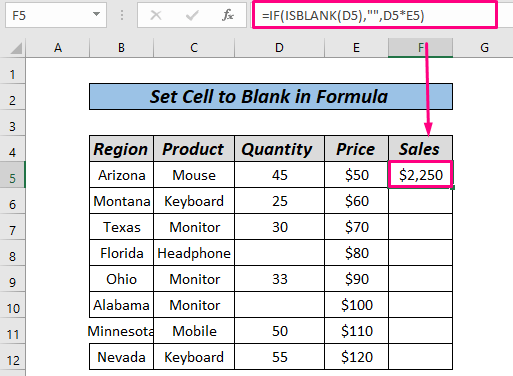
- أخيرًا ، اسحب لأسفل إلى ملء تلقائي باقي السلسلة.
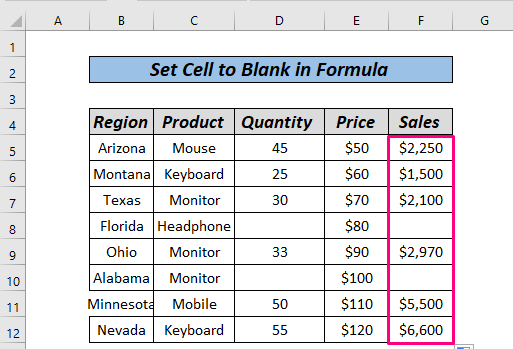
ISBLANK وظيفة سيحدد أولاً ما إذا كان العمود الكمية يحتوي على خلية فارغة ، إذا كانت الإجابة بنعم ، فسيعيد النتيجة كخلية فارغة وإلا فسيتم حساب D5 * E5 .
المحتوى المرتبط: البحث عما إذا كانت الخلية فارغة في Excel (7 طرق)
الطريقة الثالثة: الدالة IFERROR لتعيين الخلية إلى فارغة في Excel
IFERROR وظيفة يساعد على اكتشاف الأخطاء (إن وجدت) في Excel واستبدالها بخلية فارغة أو قيمة أخرى أو رسالة مخصصة. هنا ، يتم إعطاءنا المبيعات و الكمية . نحنتريد تحديد السعر لكل منتج. لذلك ، يمكننا ببساطة قسمة المبيعات على الكمية . ولكن عندما نفعل ذلك ، نحصل على أخطاء .

الخطوات:
- أولاً ، انقر فوق الخلية F5 واكتب الصيغة التالية.
=IFERROR(D5/E5,"") 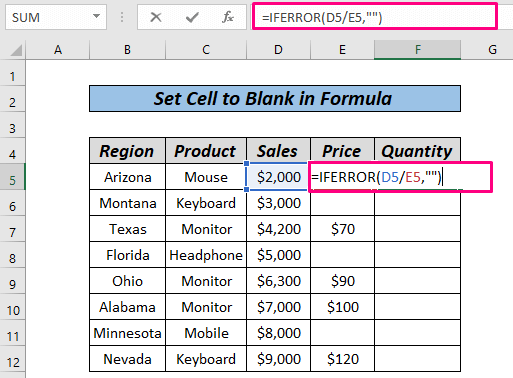
- الآن ، اضغط على ENTER .
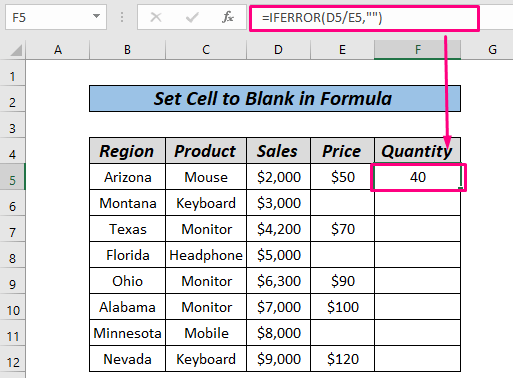
- بعد ذلك ، اسحب لأسفل إلى ملء تلقائي باقي السلسلة.
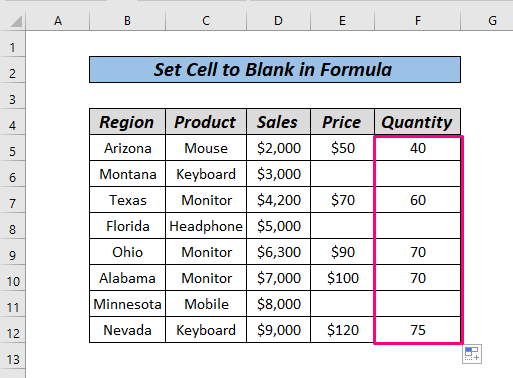
هذا كل شيء.
تستبدل الوظيفة IFERROR جميع قيم الخطأ بخلية فارغة هنا.
اقرأ المزيد: كيفية الحساب في Excel إذا لم تكن الخلايا فارغة: 7 صيغ نموذجية
قراءات مماثلة
- كيفية إزالة الفراغات من القائمة باستخدام الصيغة في Excel (4 طرق)
- تمييز الخلايا الفارغة في Excel (4 طرق مثمرة)
- فارغة مقابل فارغة في Excel
- كيفية تطبيق التنسيق الشرطي في Excel إذا كانت خلية أخرى فارغة
- تخطي صفوف فارغة باستخدام الصيغة في Excel (8 طرق)
الطريقة الرابعة: تعيين الخلية إلى فارغة في الصيغة باستخدام دالة ISERROR
ISERROR مفيدة أخرى وظيفة يمكن يكون حلا لمشكلتنا. لقد استخدمنا سابقًا وظيفة IFERROR ، أنا SERROR جنبًا إلى جنب مع IF تقوم الوظيفة بنفس المهمة. سوف نستكشف ذلك في هذا القسم. دعونا نرى كيفية استخدامه.
الخطوات:
- اكتب أولاً الصيغة التالية في الخلية F5 .
=IF(ISERROR(D5/E5),"",D5/E5) 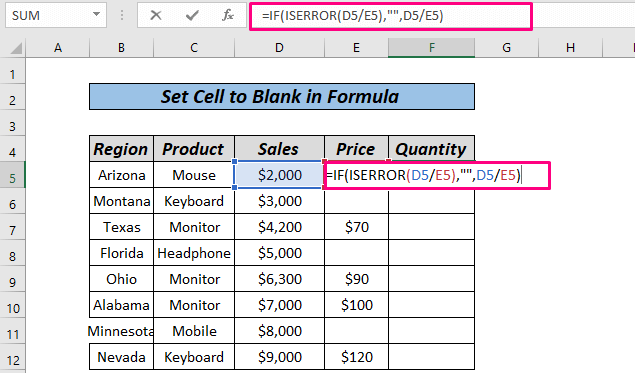
- الآن ، اضغط على ENTER .

- أخيرًا ، اسحب لأسفل إلى ملء تلقائي باقي السلسلة.

ISERROR على تحديد ما إذا كان الحساب دقيقًا أم لا ، ستساعدنا IF مع ISERROR لإعطاء خلايا فارغة إذا كانت الخلية في وضع الخطأ.
اقرأ المزيد: كيفية إرجاع القيمة إذا كانت الخلية فارغة (12 طريقة)
الطريقة الخامسة: وظيفة IFNA لتعيين الخلية على فارغة
الآن ، سنرى استخدام وظيفة IFNA لإنشاء خلايا فارغة.

كما ترى ، لدينا مجموعة بيانات ومن هذا الجدول ، نريد استخراج نتائج أسعار المنتجات. سنستخدم مزيجًا من VLOOKUP و IFNA في هذه الحالة.
إذا كنت تريد معرفة المزيد عن VLOOKUP ، تحقق من ذلك في هذه المقالة كيفية استخدام وظيفة VLOOKUP .
الخطوات:
- أولاً ، اكتب الصيغة التالية في الخلية G5 .
=IFNA(VLOOKUP(F5,$B$4:$D$12,3,FALSE),"")
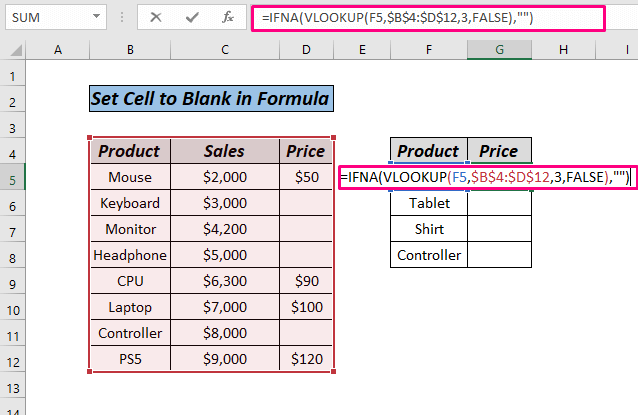
الصيغة شرح
- VLOOKUP (F5، $ B $ 4: $ D $ 12،3، FALSE) → إرجاع سعر الماوس (القيمة F5 ) من العمود الثالث من النطاق B4: D12 .
الإخراج → 50
- IFNA (VLOOKUP (F5، $ B $ 4: $ D $ 12،3، FALSE)، "") → يصبح IFNA (50، "")
الإخراج → 50 (لأن القيمة لم تكن N / A)
- الآن ، اضغط أدخل .
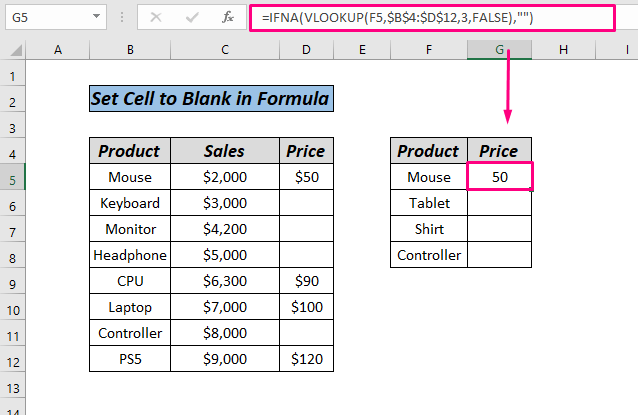
- أخيرًا ، اسحب لأسفل إلى الملء التلقائي السلسلة.
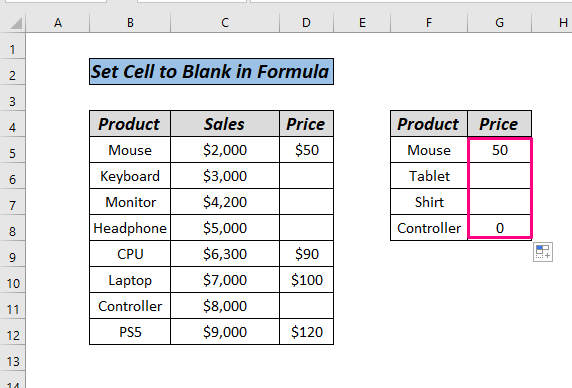
كما ترى ، Mouse وسعره متاحان في جدول البيانات ، و VLOOKUP أرجع السعر. لكن الجهاز اللوحي و القميص مفقودان في مجموعة البيانات ولهذا السبب لم يتم العثور على VLOOKUP ولا ينطبق على مجموعة البيانات ، ولهذا السبب IFNA ساعدت الدالة في إرجاع القيمة كخلية فارغة ، وبما أن وحدة التحكم موجودة في مجموعة البيانات ، فقد أعادت القيمة 0 .
هناك دالة تسمى ISNA يمكنك دمجها مع IF ، والتي ستؤدي نفس وظيفة IFNA .
المحتوى المرتبط: Find ، قم بحساب الصيغة وتطبيقها إذا لم تكن الخلية فارغة (مع أمثلة)
الطريقة 6: تعيين الخلية على فارغة باستخدام خيار التنسيق
حتى الآن أوضحنا أنك تقوم بتعيين خلايا فارغة في الصيغة ، يمكنك أيضًا القيام بذلك بشكل مختلف عن الصيغة التقليدية. في نهاية هذه المقالة ، سنرى استخدام خيار التنسيق المخصص لإنشاء خلايا فارغة.
الخطوات:
- حدد النطاق الذي تريد تنسيقه وانتقل إلى علامة التبويب الصفحة الرئيسية وانقر فوق السهم الصغير كما هو موضح في الصورة أو اضغط على CTRL + 1 .
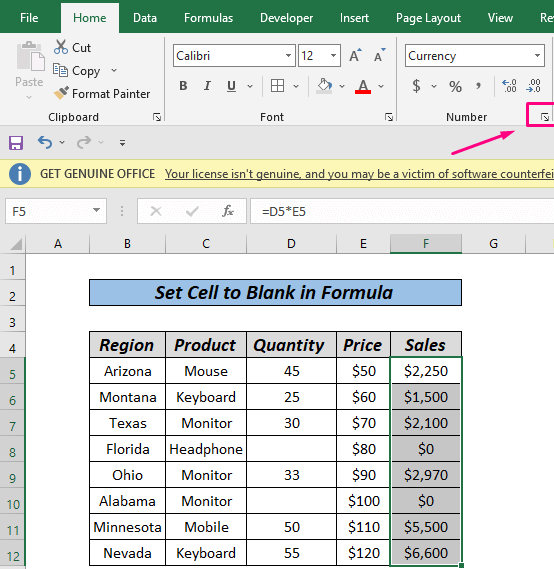
- الآن ، سيظهر مربع حوار ، واكتب الصيغة التالية في شريط اكتب .
0;-0;;@ 
- أخيرًا ، انقر فوق موافق .
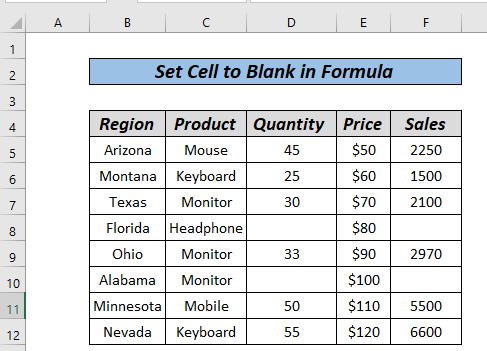
هذا كل شيء.
اقرأ المزيد: املأ الخلايا الفارغة بالقيمة أعلاه في Excel ( 4 طرق)
قسم الممارسة
الجانب الوحيد الأكثر أهمية في التعود على هذه الأساليب السريعة هو الممارسة. نتيجة لذلك ، قمنا بإرفاق كتاب تدريب حيث يمكنك ممارسة هذه الأساليب.
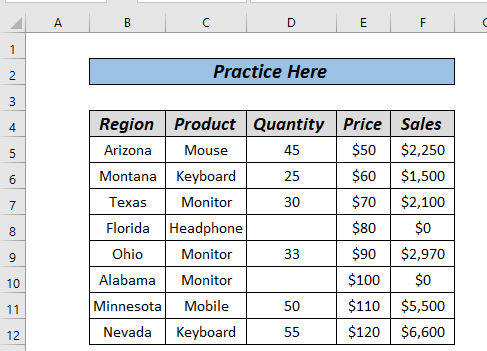
الخاتمة
هذه 6 طرق مختلفة لاستخدام Excel عيّن الخلية على فارغ في الصيغة . بناءً على تفضيلاتك ، يمكنك اختيار البديل الأفضل. يرجى تركها في منطقة التعليقات إذا كان لديك أي أسئلة أو تعليقات

